Povsem nov Windows 11 ponuja izboljšano izkušnjo za uporabnike osebnih računalnikov s svojim videzom, kot je MAC, izpopolnjeno ploščo z nastavitvami ali uporabniškim vmesnikom. Poleg novega videza in izboljšanih funkcij ponuja tudi prenovljen dizajn, ki zajema sredinski meni Start, opravilno vrstico, center za obvestila itd.
Ko govorimo o centru za obveščanje, je tudi ta dobil popolnoma novo zasnovo in je zdaj dostopen od ikone datuma in časa na spodnjem desnem koncu zaslona namesto akcijskega centra vozlišče. V tem območju bodo prikazana vsa prejeta obvestila, pasica z obvestilom pa je vidna 5 sekund, nato pa izgine. To je privzeti čas za pasico.
Ne samo to, to območje prikazuje tudi število obvestil iz različnih aplikacij in storitev. Če prejmete več obvestil samo iz ene aplikacije ali storitve, boste videli število »1«. Če na primer prejmete več sporočil v Skypu, boste videli obvestilo »1« za Skype. Če so obvestila iz dveh različnih aplikacij, boste videli število »2« in tako naprej.
Najboljši del je, da si lahko ogledate tudi obvestila na zaklenjenem zaslonu Windows. Če pa so obvestila v vašem sistemu vklopljena in jih ne vidite na zaklenjenem zaslonu, obstaja velika verjetnost, da so obvestila izklopljena za vaš zaklenjen zaslon. Tukaj je opisano, kako prikazati obvestila na zaklenjenem zaslonu v sistemu Windows 11.
OGLAŠEVANJE
Kako prikazati ali skriti obvestila na zaklenjenem zaslonu
Da, za vaše udobje lahko izberete tudi prikaz obvestil na zaklenjenem zaslonu računalnika z operacijskim sistemom Windows 11. Poglejmo, kako:
1. korak: Pritisnite Windows Key in I skupaj naenkrat odpreti nastavitve.
2. korak: Kliknite na sistem iz levega menija in nato kliknite na Obvestila z desne strani.
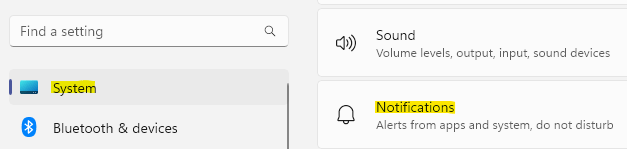
3. korak: Nato kliknite na Obvestila in se bo razširil.
4. korak: Zdaj potrdite polje poleg Pokažite obvestila na zaklenjenem zaslonu možnost.
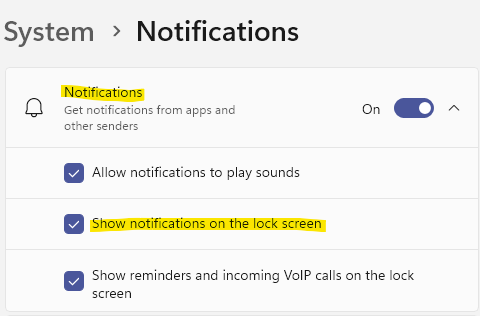
Ko končate, zaprite aplikacijo Nastavitve in preverite zaklenjeni zaslon sistema in zdaj bi morali prejeti obvestila.
Korak 1 - Prenesite orodje za popravilo računalnika Restoro od tukaj
2. korak – Kliknite Začni skeniranje, da samodejno poiščete in odpravite katero koli težavo z računalnikom.

